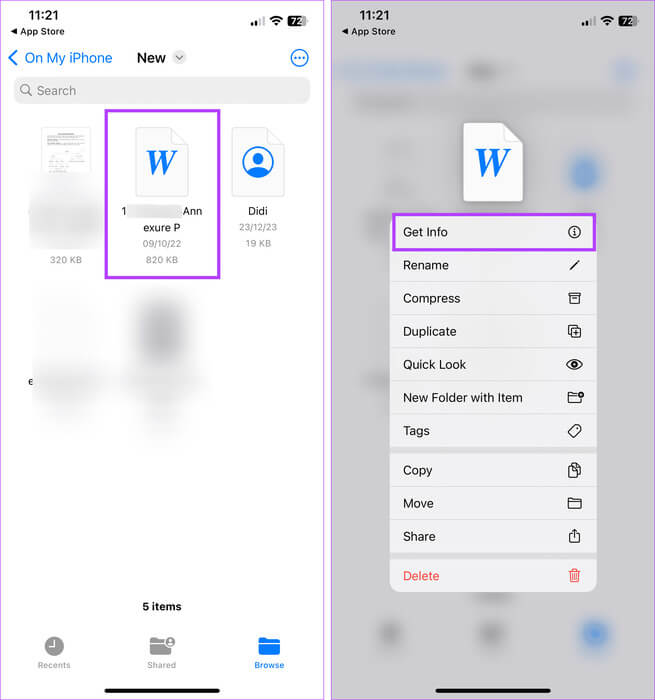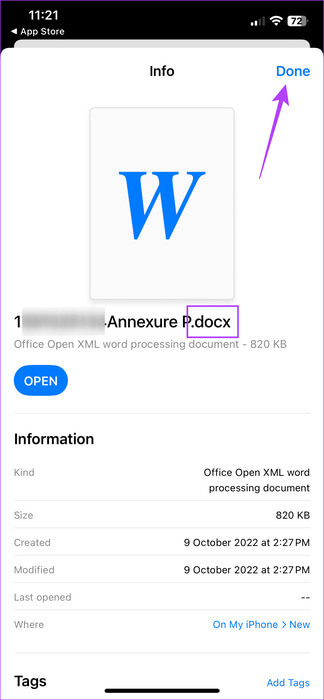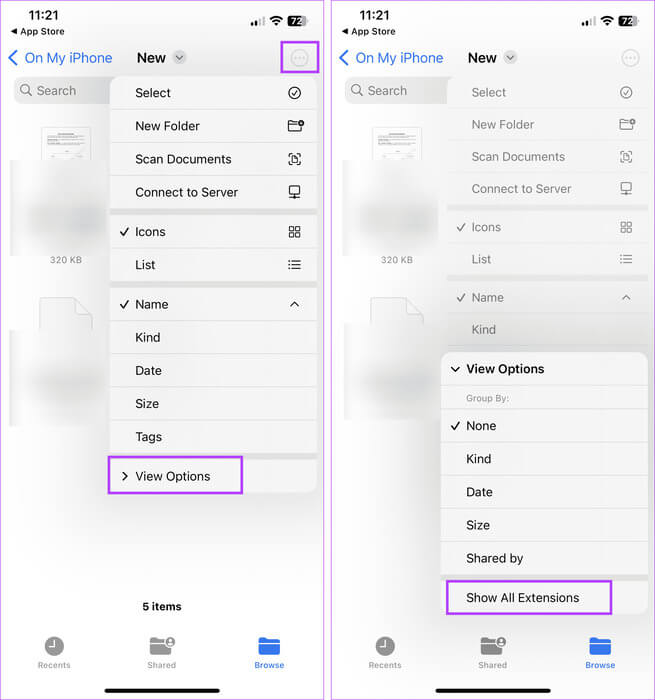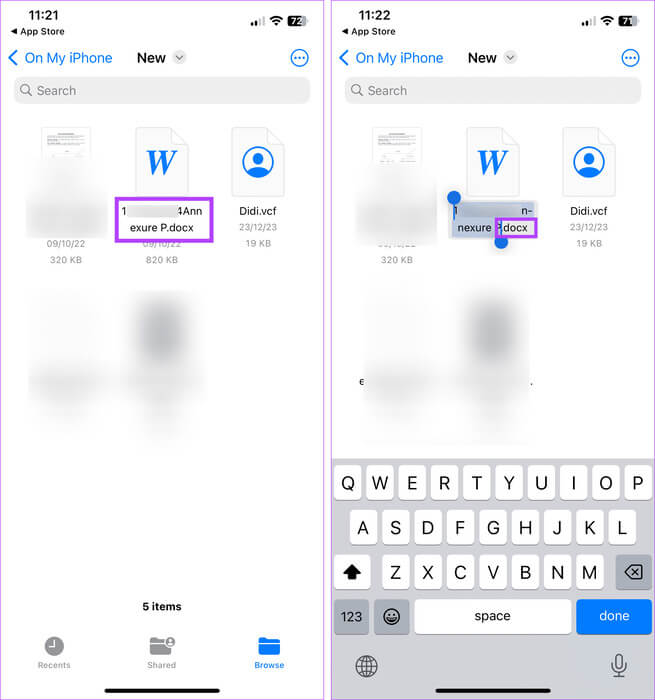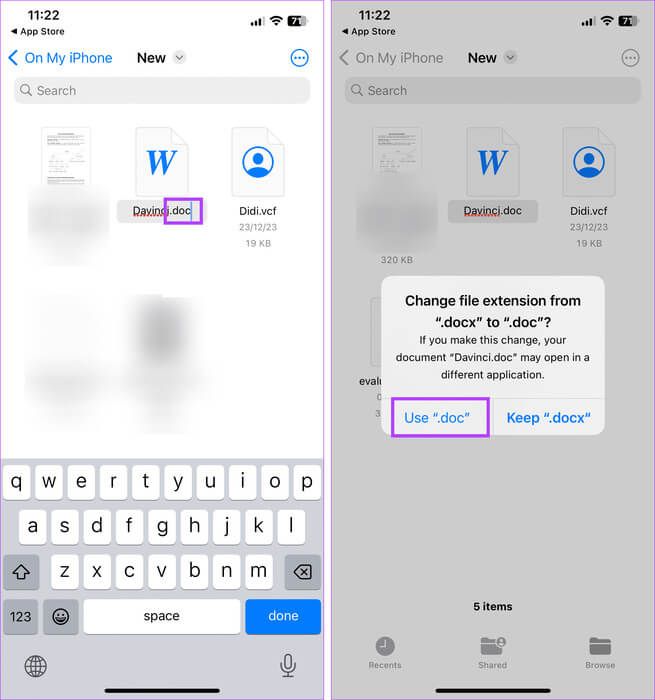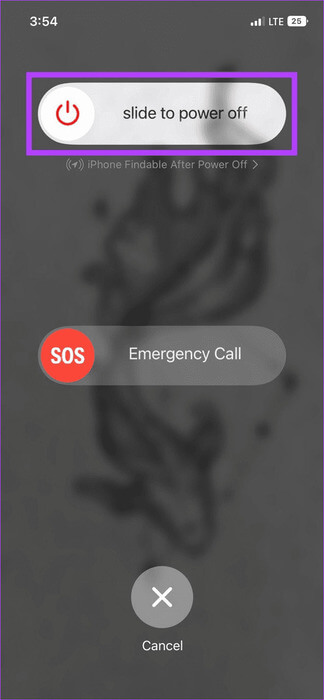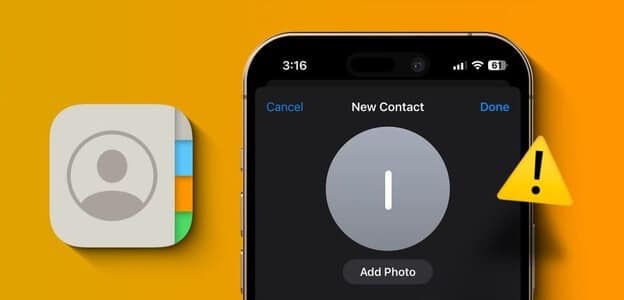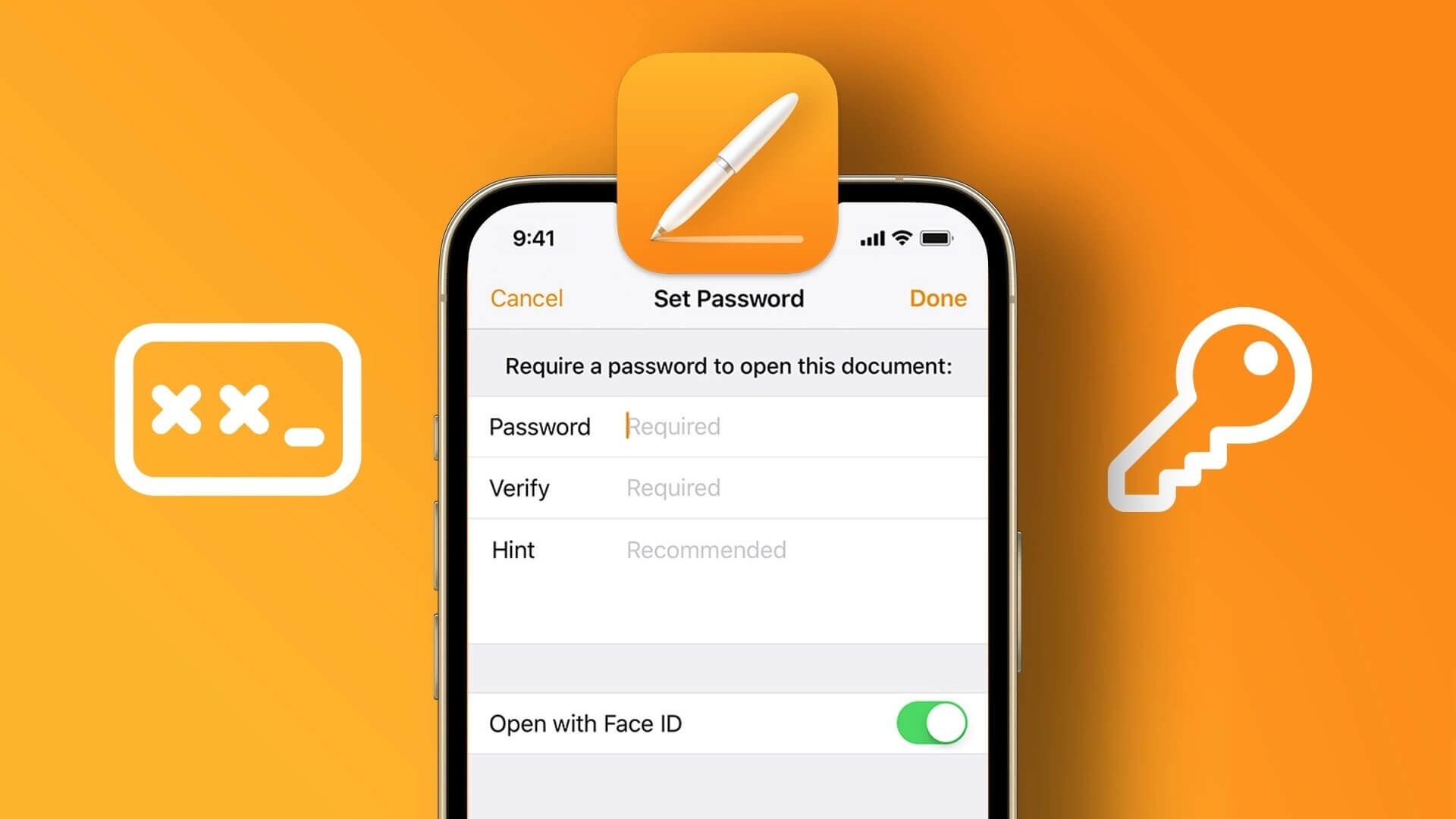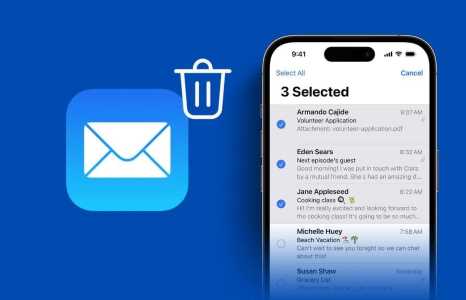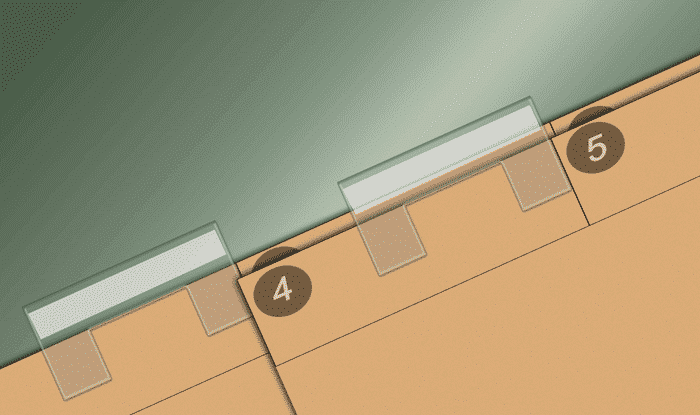مهما كانت الملفات الموجودة لديك حاليًا على جهاز iPhone الخاص بك، فجميعها لها امتداد مرفق بها. يمكن أن يساعدك هذا في تحديد التطبيق الذي سيتم استخدامه عند فتح الملف المذكور. ولكن ماذا لو لم يكن لديك تطبيق مصاحب متاح؟ هل يمكنك تغيير نوع الملف (الامتداد) على جهاز iPhone الخاص بك؟ هيا نكتشف.
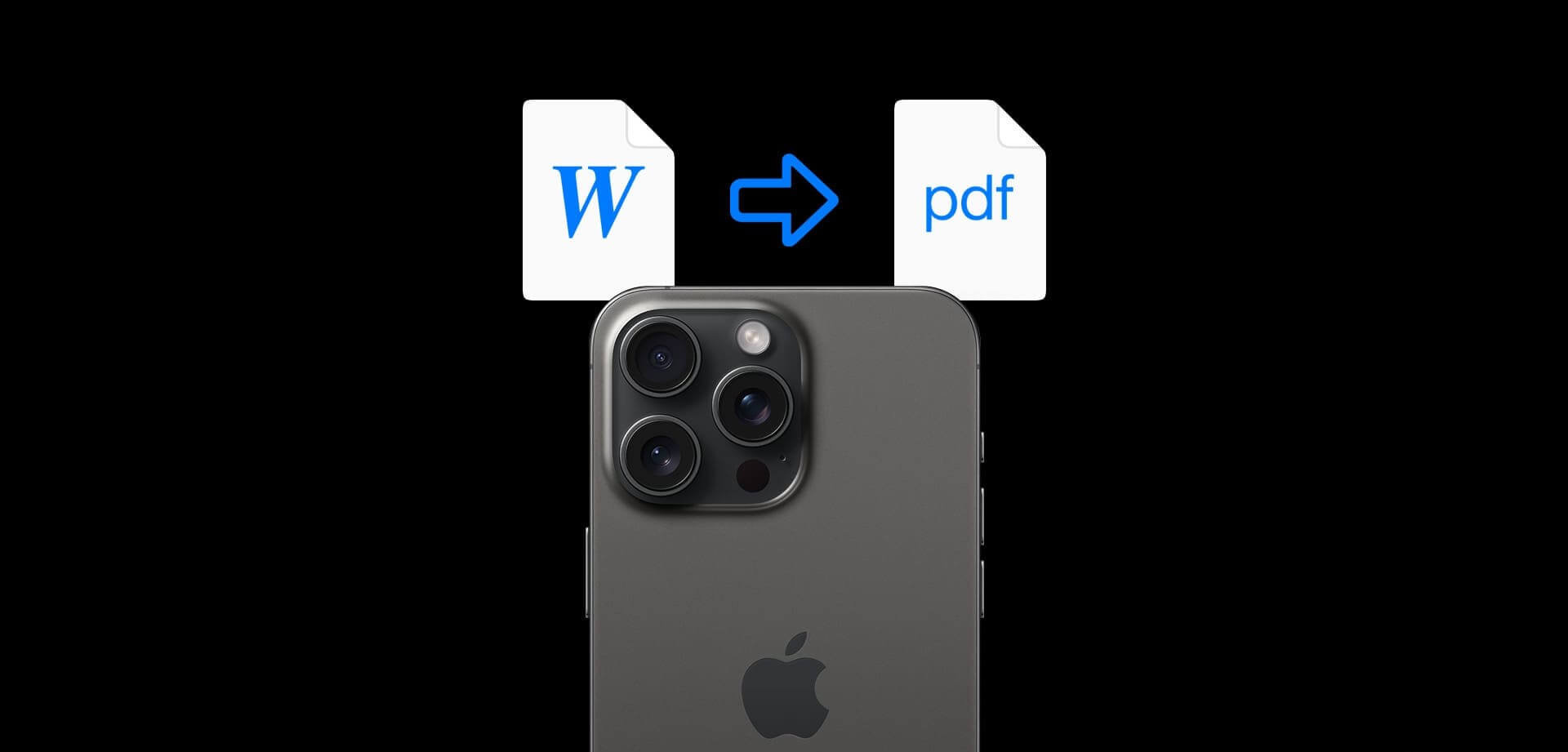
عند تغيير نوع الملف (الامتداد) على جهاز iPhone الخاص بك، تأكد من أن الامتداد الذي تم تغييره متوافق ومشابه لنوع الملف المدرج مسبقًا. بالإضافة إلى ذلك، يجب أن يكون أي ملحق تستخدمه بتنسيق iOS متوافقًا. وإلا، فقد تواجه مشكلات في فتح الملف بالملحق الجديد. في هذه المذكرة، دعونا نبدأ.
كيفية عرض امتداد الملفات الحالية على IPHONE
قبل تغيير امتداد الملف على جهاز iPhone الخاص بك، دعونا نلقي نظرة على امتداد الملف الحالي. وبناءً على ذلك، يمكنك تحديد التغييرات التي يجب عليك إجراؤها على نوع الملف. بينما يمكنك القيام بذلك لأي مجلد، سنستخدم الملفات المخزنة حاليًا على iPhone للتوضيح. إليك كيفية القيام بذلك.
الخطوة 1: افتح تطبيق الملفات على جهاز iPhone الخاص بك. ثم من خيارات القائمة اضغط على تصفح.
الخطوة 2: هنا، اضغط على On My iPhone لرؤية جميع الملفات الموجودة حاليًا على مساحة تخزين جهاز iPhone الخاص بك.
خطوة 3: اضغط على المجلد ذي الصلة.
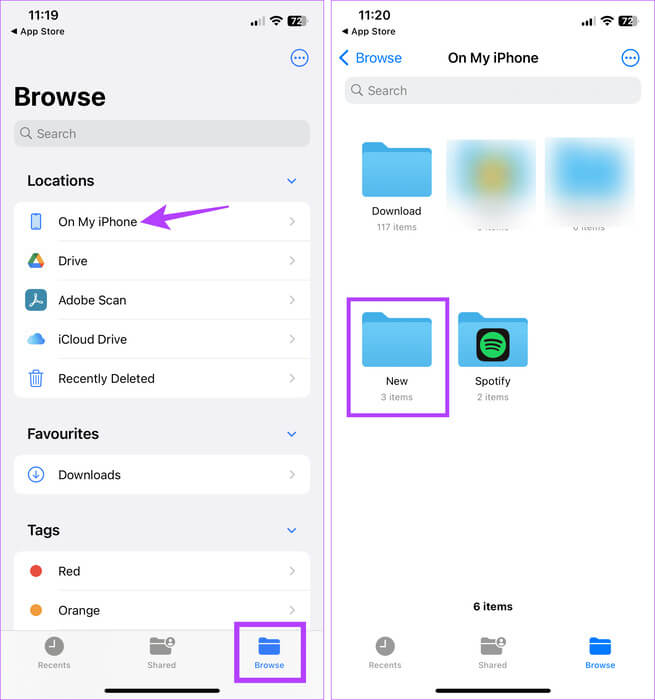
الخطوة 5: اضغط على الحصول على معلومات.
خطوة 6: هنا، تحقق من الامتداد. ثم اضغط على تم لإغلاق نافذة معلومات الملف.
على الرغم من أن هذا سيظهر فقط امتداد الملف المحدد، يمكنك استخدام قائمة الإعدادات لعرض الامتدادات لجميع الملفات المحفوظة في تطبيق الملفات على جهاز iPhone الخاص بك. سيوفر عليك ذلك متاعب رؤية كل امتداد ملف يدويًا مع ضمان رؤيته عند تغييره. إليك الطريقة.
تمكين إظهار الامتداد دائمًا
الخطوة 1: في المجلد ذي الصلة، اضغط على أيقونة ثلاثية النقاط في الزاوية اليمنى العليا.
الخطوة 2: ثم اضغط على خيارات العرض.
خطوة 3: الآن، اضغط على “إظهار كافة الامتدادات”.
كيفية تغيير امتداد الملف على iPhone
الآن بعد أن عرفنا الامتداد الحالي للملف المحدد، دعونا نلقي نظرة على كيفية تغييره على جهاز iPhone الخاص بك. اتبع الخطوات التالية للقيام بذلك.
الخطوة 1: على جهاز iPhone الخاص بك، افتح تطبيق الملفات. ثم اضغط على تصفح.
الخطوة 2: هنا، افتح وجهة الملف ذي الصلة.
خطوة 3: اضغط على المجلد الذي يحتوي على الملف.
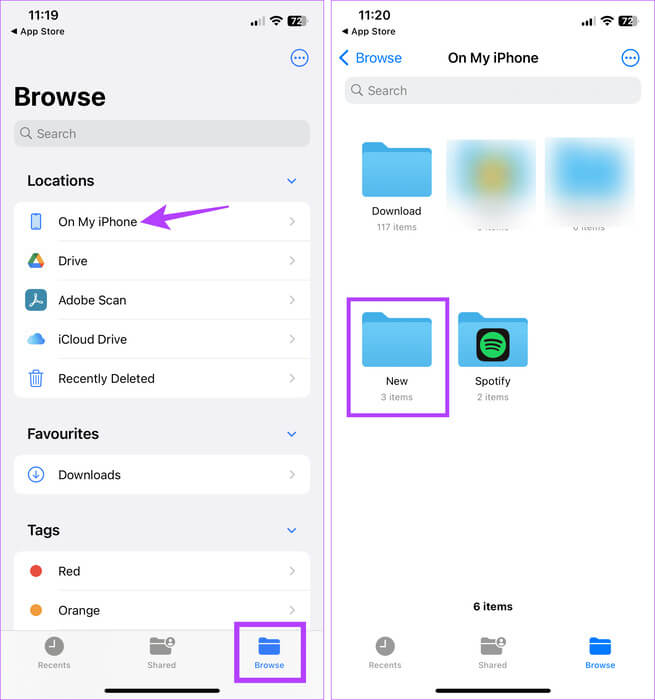
نصيحة: يمكنك أيضًا الضغط لفترة طويلة على الملف والنقر فوق “إعادة تسمية” لفتح خيارات التحرير للملف المحدد.
الخطوة 5: هنا، حدد امتداد الملف يدويًا. أو، إذا كنت ترغب في إعادة تسمية الملف بالكامل، فحدد اسم الملف بالكامل مع امتداد الملف.
خطوة 6: الآن، إذا لزم الأمر، قم بتغيير اسم الملف وأضف الامتداد الجديد ذي الصلة بعده.
مثال: تم تغيير File.docx الجديد إلى NewFile.doc. أو يتم تغيير Photo.jpg إلى Photo.png.
الخطوة 7: بمجرد إجراء التغييرات، اضغط على تم.
الخطوة 8: عندما يُطلب منك ذلك، اضغط على خيار الاستخدام.
سيضمن هذا أن الملف يستخدم الامتداد الجديد ويتجاهل الامتداد السابق. يمكنك تكرار هذه الخطوات لتغيير نوع ملف الصورة أو أي نوع ملف آخر على جهاز iPhone الخاص بك.
نصيحة: راجع دليلنا لمعرفة المزيد حول تحويل صور iPhone إلى JPG.
ماذا تفعل إذا لم يتم فتح ملف IPHONE أو لم يتغير نوع الملف
على الرغم من أن تغيير امتداد الملف أمر سهل نسبيًا، فقد تكون هناك أوقات قد يتسبب فيها ذلك في عدم فتح الملف أو حدوث مشكلات عند فتحه على جهاز iPhone الخاص بك. سيؤدي هذا إلى عدم إمكانية الوصول إلى الملف. فيما يلي 4 طرق للمساعدة في حل هذه المشكلة.
1. أعد فحص ملحق الملف الجديد
كما ذكرنا سابقًا، يجب أن يكون امتداد الملف متوافقًا مع الامتداد السابق. وهذا يعني أن تغيير امتداد الملف .jpg إلى .mkv أو .pdf، على سبيل المثال، سيجعل الملف غير قابل للاستخدام. لذا، إذا كان ملف صورة، فاستخدم امتدادات ملفات الصور المتوافقة مثل JPEG، وPNG، وما إلى ذلك. وإذا كان ملف فيديو، فاستخدم AVI، وMOV، وMKV، وما إلى ذلك.
2. إعادة تسمية ملحق نوع الملف
إذا كان التغيير إلى امتداد الملف الجديد يتسبب في تعطل الملف عند فتحه، فأعد تسميته باستخدام الخطوات المذكورة أعلاه وإعادته إلى امتداد الملف الأصلي. يمكن أن يعمل هذا أيضًا إذا لم تتمكن من تغيير نوع الملف.
3. أعد تشغيل جهازك
يمكن أن تحدث خلل مؤقت عند تغيير نوع الملف، مما يؤدي إلى عدم فتحه بمجرد إجراء التغيير أو عدم التغيير في المقام الأول. لإصلاح هذه المشكلة، قم بإيقاف تشغيل جهاز iPhone الخاص بك ثم أعد تشغيله مرة أخرى. بمجرد إعادة تشغيل جميع وظائف الجهاز، تحقق مرة أخرى لمعرفة ما إذا كان قد تم حل المشكلة. إليك الطريقة.
الخطوة 1: قم بإيقاف تشغيل جهاز iPhone الخاص بك باتباع الخطوات المذكورة أدناه:
- بالنسبة إلى iPhone SE الجيل الأول و5s و5c و5: اضغط لفترة طويلة على الزر العلوي.
- بالنسبة إلى iPhone SE من الجيل الثاني وما بعده، و7 و8: اضغط لفترة طويلة على الزر الجانبي.
- بالنسبة إلى iPhone X والإصدارات الأحدث: اضغط لفترة طويلة على زر الطاقة وأي أزرار للتحكم في مستوى الصوت في وقت واحد.
الخطوة 2: اضغط مع الاستمرار على شريط التمرير حتى النهاية. انتظر حتى تصبح شاشة iPhone فارغة.
خطوة 3: ثم اضغط على زر الطاقة حتى يظهر شعار Apple.
حرر الزر وانتظر حتى ينتهي جهاز iPhone من التشغيل. بمجرد الانتهاء من ذلك، افتح موقع الملف ذي الصلة وحاول فتح الملف أو إعادة تسمية امتداد الملف مرة أخرى.
4. استخدم تطبيقًا تابعًا لجهة خارجية
إذا لم تتمكن من تغيير امتداد الملف أو استخدام تطبيق الملفات بنجاح، فيمكنك استخدام أي تطبيقات أخرى لإدارة الملفات تابعة لجهات خارجية، مثل File Master. بمجرد فتح الملف ذي الصلة في التطبيق، قم بتغيير نوع امتداد الملف وفقًا لذلك. يجب أن تنعكس التغييرات على جهاز iPhone الخاص بك أيضًا.
نصيحة: يمكنك أيضًا التحقق من قائمتنا لتطبيقات إدارة الملفات لجهاز iPhone وiPad.
الأسئلة الشائعة حول تغيير امتداد الملف على iPhone
س1. هل يمكنك تغيير نوع الملف دون عرض امتداد الملف على جهاز iPhone الخاص بك؟
الجواب: عادةً ما يؤدي عرض الملف إلى إظهار اسم الملف فقط وليس امتداد الملف. هذا يعني أنه يجب عليك أولاً إظهار امتداد الملف في تطبيق الملفات ثم المتابعة لتغيير امتداد الملف على جهاز iPhone الخاص بك.
س2. هل يمكنك استخدام تطبيقات المحول عبر الإنترنت لتغيير نوع الملف على iPhone؟
الجواب: نعم، يمكنك تحويل الملف بشكل منفصل باستخدام تطبيقات المحول عبر الإنترنت. سيؤدي هذا إلى تغيير امتداد الملف تلقائيًا. ومع ذلك، فإن القيام بذلك قد يتطلب منك تحميل الملف إلى تطبيق الطرف الثالث، وهو ما قد لا يكون مثاليًا لملفات معينة تحتوي على معلومات حساسة.
س3. هل هناك تنسيق محدد لتغيير نوع الملف على iPhone؟
الجواب: على الرغم من عدم وجود تنسيق محدد، يجب عليك التأكد من تسمية الامتداد الجديد بشكل صحيح. على سبيل المثال، تسمية ملف .jpg كملف .jps ستتسبب في حدوث خطأ وعدم فتحه. بالإضافة إلى ذلك، تأكد من أن الامتداد الجديد يتماشى مع الامتداد السابق.
تغيير امتدادات الملفات
تعتبر عملية عرض الملفات وفتحها بسيطة على جهاز iPhone. لذلك، إذا كنت ترغب في إخفاء أي ملف على مرأى من الجميع، فيمكنك تغيير نوع الملف (الامتداد) على جهاز iPhone الخاص بك. بهذه الطريقة، لن يتم فتح الملف أو لن يظهر عند البحث عن تنسيق أو امتداد ملف معين.